
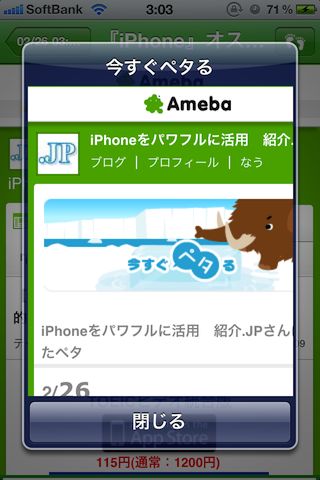
この記事はこのアプリの開発者様からの寄稿です。
HSC-Yamachanです。
親指アメバは、親指ひとつでアメブロを簡単便利に閲覧するブラウザアプリです。
日本で最大規模のブログサイトであるAmeba.jp、iPhoneでSafariでアクセスした場合もちろん、iPhoneに最適化されたWebアプリとなっているのですが、必ずしも使い勝手が良くない。
Ameba.jpでblogを持つ私HSC-Yamachan自身が実際に長い間使っていて不満に感じた点だけを形にしたブラウザアプリが『親指アメバ』です。
では、早速紹介します!!
まず起動するとスプラッシュスクリーンが表示されている間にAmeba.jpへの接続を試みます。
初回の起動ではログインするためのID・パスワードが未設定なので、すぐに次のようなアラートが表示されます。
閉じるボタンをタッチしから、アメーバIDとパスワードを設定して保存してください。

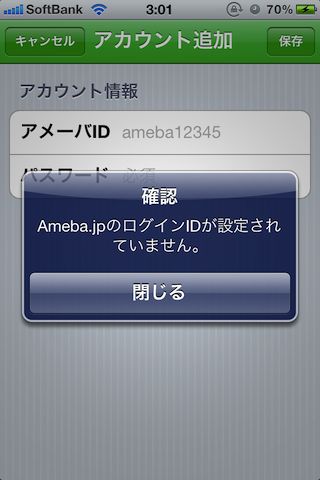
一覧に戻ったあと、左上の矢印ボタンをタッチすると最新のブログ一覧が表示されます。
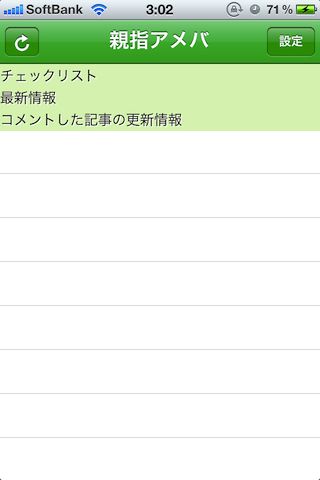
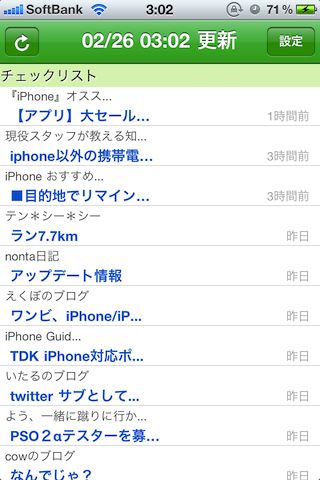
表示されたブログをスワイプすると一覧上の次のブログが表示されます。
また、右上の足跡ボタンをタップすることで、今すぐペタることも出来ます。
アメブロをサファリで見ていると次のブログを表示させるには、一旦、マイページに戻って再度、次のブログを選ぶ必要がありますし、ペタをするのも画面遷移が必要でアクションがどうしても多くなり操作性に難点があります。親指アメバでは、このあたりの使い勝手を徹底的に改善していますので、とっても使いやすくなってると思います。

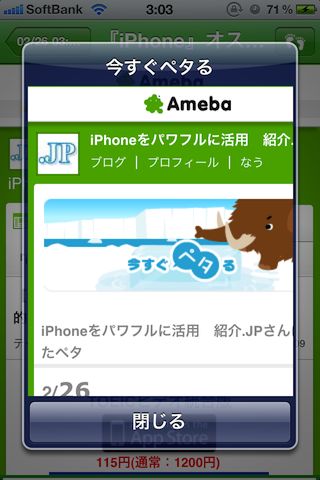
一覧を下にスクロールすると、あなたのアカウントに今日ついたペタ数も表示され、それをタップすることで詳細を確認することも出来ますし、さらにその下には最近コメントした記事の更新情報も表示されます。
サファリでブログを見ている場合、コメントしたブログがチェックリストにも表示されている場合、両方に表示されていましたが、親指アメバでは、まだチェックリスト上に残っている場合は、コメントした記事の更新情報から削除しチェックリスト上にコメント数も表示されます。
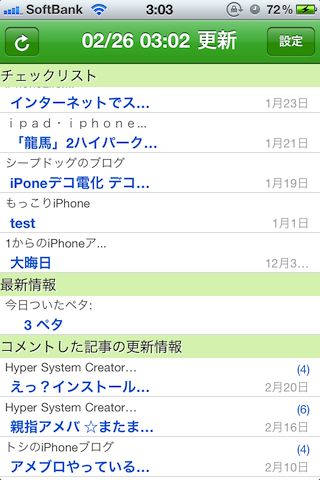
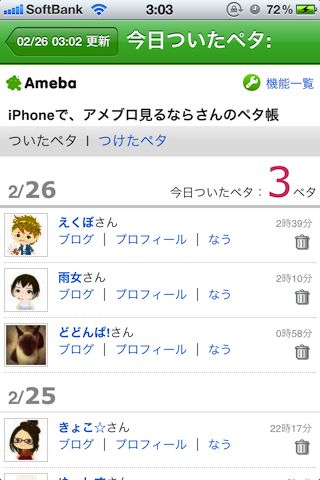
一覧から設定ボタンを押すとオプションやアカウントを設定する画面が表示されます。
アカウントは5つまで追加することが出来ます。
スワイプに反応させるエリアや方向なども設定できます。
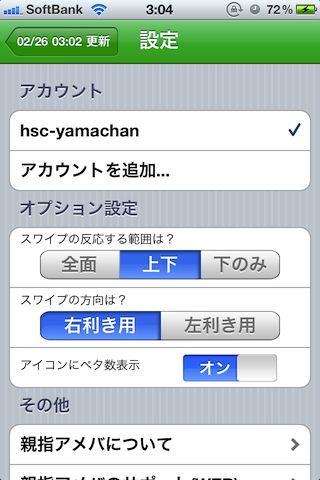
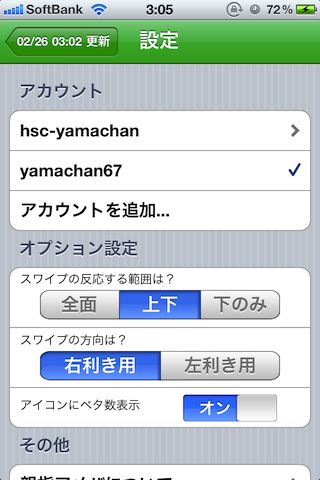
この親指アメバを使えば、毎日アメブロを見ることがもっと楽しくなるはずです。
素敵なブログライフのお供に親指アメバを使ってもらえると嬉しいです。
※寄稿したい方はこちら: iPhoneアプリの紹介記事の一般募集について
- 販売会社URL:ブログテーマ[ThumbAmeba]|Hyper System Creator Yamachan's Factory Blog
- 掲載時の価格:115円
- ソーシャルネットワーキング (Social Networking)
- 執筆時のバージョン: 1.5




